„Roter“ nustatymai „Xiaomi Mini WiFi“. išsamios instrukcijos

- 2463
- 676
- Antonio Torphy
„Roter“ nustatymai „Xiaomi Mini WiFi“. išsamios instrukcijos
Aš specialiai nusipirkau „Xiaomi“ mini „WiFi“ maršrutizatorių. Beje, vertinant pagal apžvalgas ir komentarus internetinėse parduotuvėse, „Xiaomi“ maršrutizatorius yra labai populiarus. Ir tai net nėra keista, nes mažam krepšiui mes gauname gražų, galingą ir aukštos kokybės maršrutizatorių. Be to, maršrutizatorius yra dviejų juostų, žinoma, palaikant standartinį 802.11ac ir net naudojant USB prievadą. Taip, tai yra Kinijos maršrutizatorius, tačiau „Xiaomi“ yra gera kompanija ir labai populiari.
Pats „Xiaomi“ maršrutizatorius yra labai gražus, stilingas ir neįprastas. Aš padarysiu šio maršrutizatoriaus apžvalgą atskirame straipsnyje. Ir šiame straipsnyje noriu išsamiai aprašyti pirmojo „Xiaomi Mini WiFi“ maršrutizatoriaus nustatymo procesą. Parodysiu, kaip prijungti maršrutizatorių, sukonfigūruoti „Wi-Fi“ tinklą ir internetą. Artimiausiu metu aš parengsiu instrukcijas, kaip nustatyti bendrą prieigą prie failų USB diske, maršrutizatoriaus programinę įrangą ir kt. D.
Valdymo skydelis kinų kalba. Ką daryti, kaip pakeisti kalbą?
Kalbant apie „Xiaomi Mini WiFi“ nustatymus, tai greičiausiai vienintelis momentas, kuris gali jus nuvilti šiame maršrutizatoriuje. Faktas yra tas, kad maršrutizatoriaus nustatymai kinų kalba. Nėra galimybės pasirinkti rusų ar net anglų kalbos. Jei norite, kad valdymo skydelis būtų rusų kalba, turėsite mirksėti maršrutizatoriumi pagal trečiosios pusės programinę -aparatinę įrangą („Pandorabox“, „Padavan“). Pačios programinės įrangos procesas yra sudėtingas. Galbūt apie tai parašysiu atskirame straipsnyje.
Gali būti pridėta anglų kalba. „Wi-Fi“ nustatymuose būtina pakeisti regioną į Europą ir atnaujinti programinę-aparatinę įrangą. Aš taip pat parašysiu apie tai atskirame straipsnyje. Na, aš patariu nesivarginti ir tiesiog sukonfigūruoti „Xiaomi“ mini maršrutizatorių pagal mano instrukcijas. Ar kažkas pasikeis, jei nustatymai yra anglų kalba? Tai maršrutizatorius, jūs jį nustatysite ir pamiršite apie šį valdymo skydelį. Ir viskas yra būtent ta kalba. Svarbiausia yra tai, kad internetas veikia gerai ir stabilus.
Įrodyta: maršrutizatorius iš „Xiaomi“ gali būti naudojamas kaip „Wi-Fi“ repeticija.Kitas dalykas - maršrutizatorius gali būti sukonfigūruotas iš išmaniojo telefono ar planšetinio kompiuterio per MI maršrutizatoriaus programą. Taikymas anglų kalba, viskas yra aišku. Mes taip pat apsvarstysime šią parinktį šio straipsnio pabaigoje.
Ši instrukcija turėtų būti tinkama ne tik „Xiaomi Mini“ modeliui, bet ir „WiFi Mirouter 3“ bei „Mi WiFi Nano“.
„Xiaomi Mi“ maršrutizatoriaus mini: „Wi-Fi“ ir interneto nustatymai
Pirmiausia prijunkite maitinimą prie maršrutizatoriaus ir prijunkite laidą iš teikėjo arba modemo prie „interneto“ prievado.

Tada turime pereiti į „Xiaomi“ maršrutizatoriaus nustatymus. Pirmiausia apsvarstysime pirmuosius kompiuterio nustatymus (nešiojamąjį kompiuterį). Kompiuterį galite prijungti prie maršrutizatoriaus tiek kabeliu (tačiau rinkinyje nėra laido), tiek „Wi-Fi“. Iškart po įjungimo belaidžio tinklo pasirodys pavadinimas „Xiaomi_kaki numeriai“. Ji nėra apsaugota slaptažodžiu. Mes jungiame prie jo.
Jei nedelsdami uždirbote internetą per maršrutizatorių, prasminga sukonfigūruoti per „Chrome“ naršyklę arba „Yandex“ naršyklę. Jie žino, kaip išversti puslapius skrendant. Ir valdymo skydelis bus suprantamesnis. Vertimas ten nėra tobulas, bet vis tiek geresnis už kinų hieroglifus.
1 Atidarykite bet kurią naršyklę ir eikite į adresą Miwifi.Com (jis nurodomas iš maršrutizatoriaus apačios). Arba 192.168.31.1. Galite pamatyti išsamų straipsnį, kuriame parodžiau, kaip eiti į „Miwifi“.Com. Pirmajame puslapyje mes tiesiog spustelėjome didelį kinų mygtuką 🙂 Tai yra kažkas panašaus į licencijos sutartį.
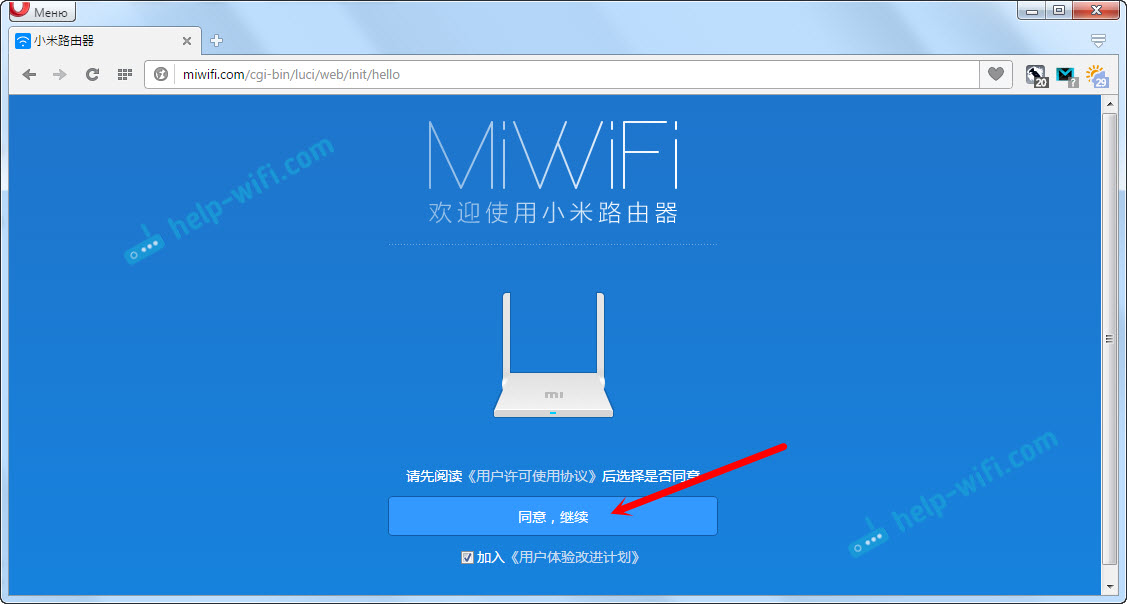
2 Be to, turite nustatyti „Wi-Fi“ tinklo pavadinimą ir jo slaptažodį. Slaptažodis turėtų būti bent 8 simboliai. Kadangi maršrutizatorius yra dviejų juostų, slaptažodis bus tas pats tinklams dviem dažniais. Tada jį galima pakeisti valdymo skydelyje. Mes tęsiame nustatymą.
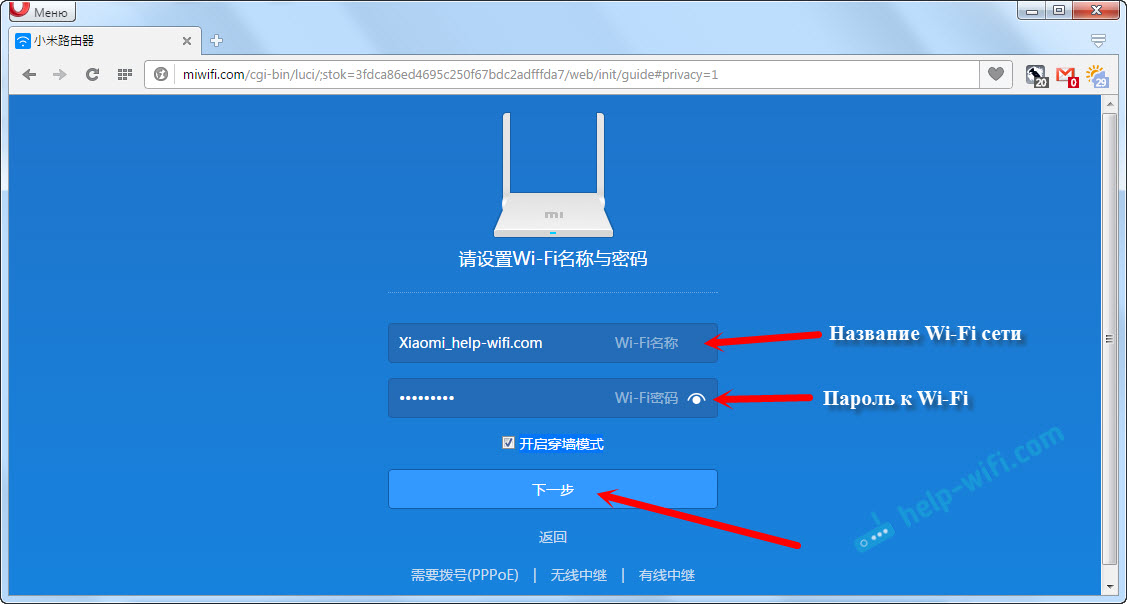
3 Kitame lange turime nustatyti slaptažodį, kuris apsaugos maršrutizatoriaus nustatymus. Šį slaptažodį reikės nurodyti prie įėjimo į maršrutizatoriaus nustatymus. Parašykite slaptažodį ir spustelėkite mygtuką, jei norite tęsti. Jei norite, kad maršrutizatoriaus slaptažodis būtų toks pat kaip „Wi-Fi“ slaptažodžio. Bet aš to nepatariu daryti.
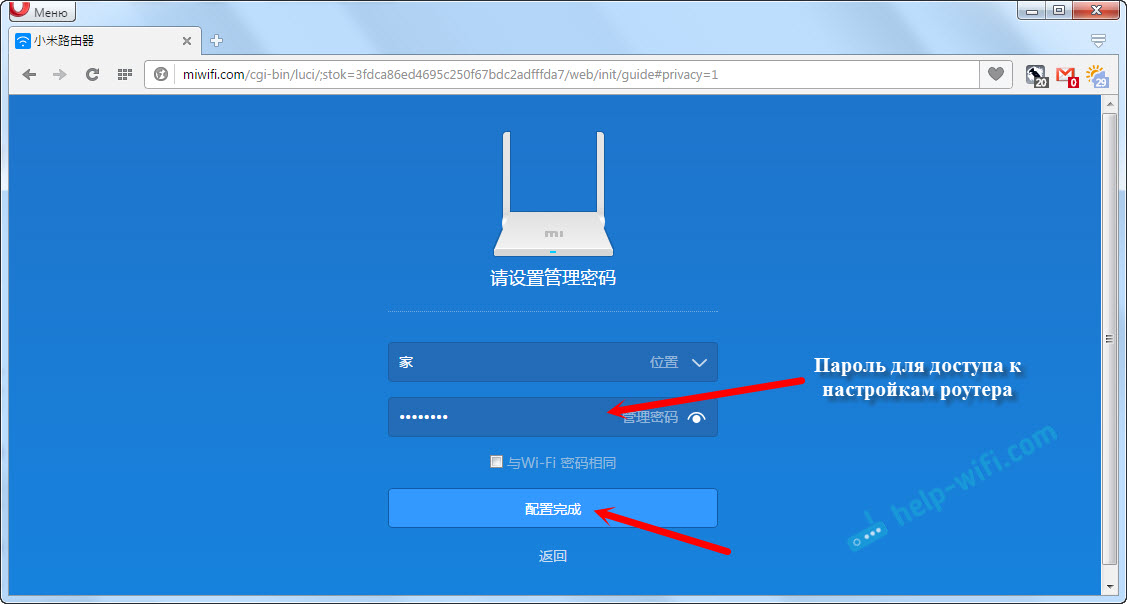
4 Mes matome pranešimą, kad maršrutizatorius sukurs du „Wi-Fi“ tinklus skirtingais dažniais, jų pavadinimai bus nurodyti ten. Maršrutizatorius bus paleistas iš naujo.
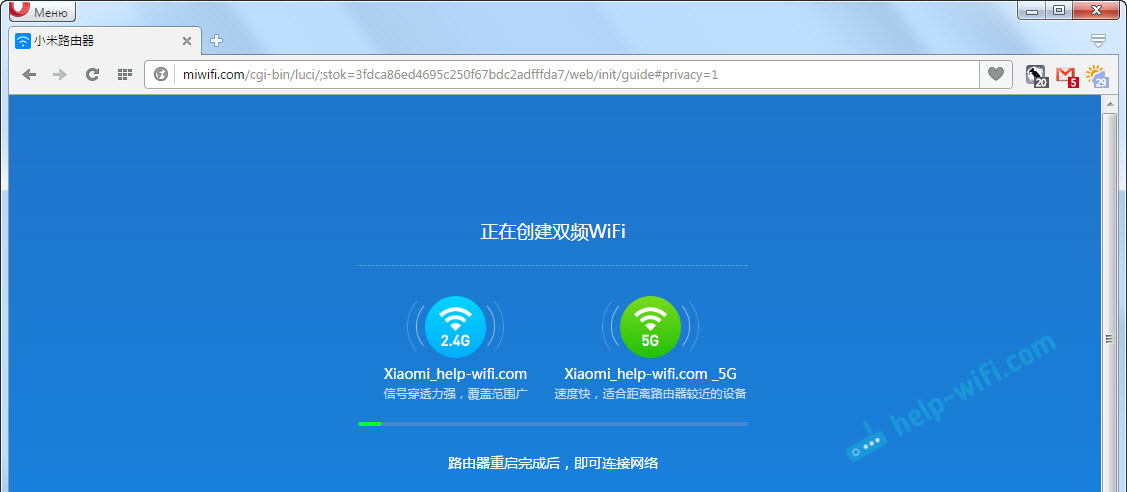
Po perkrovos pasirodys „Wi-Fi“ tinklas su pavadinimu, kurį nustatėme nustatymų procese. Prisijunkite prie šio tinklo naudodami įdiegtą slaptažodį.
5 „Nustatymų“ lange, jei jo dar neuždarėte, galite spustelėti mygtuką ir pamatysite pranešimą su pasiūlymu įdiegti prekės ženklo programą savo išmaniajame telefone, kad galėtumėte valdyti „Xiaomi“ maršrutizatorių. Šią programą galite įdiegti „App Store“ arba „Google Play“, jei jums jos reikia. Jis vadinamas Mi maršrutizatoriumi. Žemiau parodysiu, kaip per šią programą sukonfigūruoti maršrutizatorių iš telefono.
Svarbus taškas! Jei internetas jau veikia jūsų įrenginiuose per maršrutizatorių, tada „Xiaomi“ maršrutizatoriaus parametrai yra baigti. Jei norite, galite pereiti prie jo nustatymo, aš parodysiu žemiau, kaip tai padaryti.
Jei Internetas per maršrutizatorių neveikia, Tada jį reikia sukonfigūruoti.
Įėjimas į „Xiaomi“ maršrutizatoriaus nustatymus ir nustato ryšį su teikėju
1 Vėl naršyklėje eikite į adresą Miwifi.Com. Pasirodys slaptažodžio užklausa. Nurodykite slaptažodį, kurį įdiegėte pirmojo nustatymo proceso metu. Tai nėra „Wi-Fi“ slaptažodis, o iš maršrutizatoriaus.
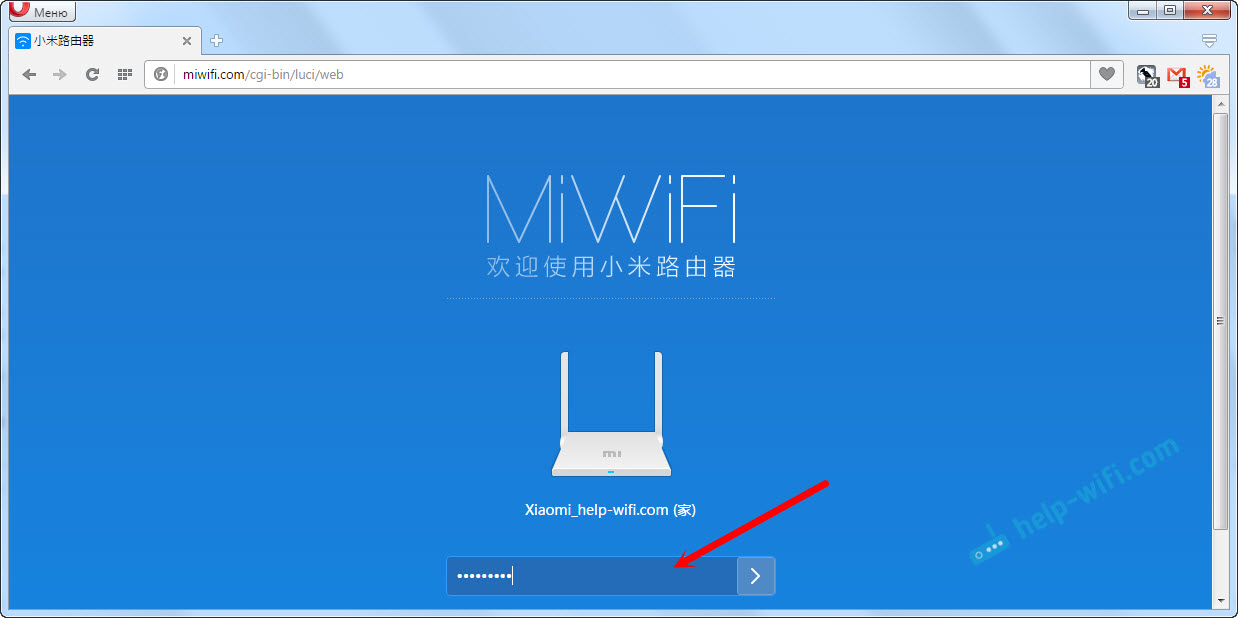
2 Norėdami nustatyti internetą (ryšys su teikėju), eikite į atskiro puslapio nustatymus, kaip parodyta žemiau. Sąraše pasirinkite savo ryšio tipą. Greičiausiai reikia pasirinkti PPPoe. Jei turėtumėte tam tikro tipo DHCP ryšį (dinaminis IP), tada internetas per maršrutizatorių veiktų be konfigūracijos. Jūsų paslaugų teikėjas gali paaiškinti ryšio tipą.
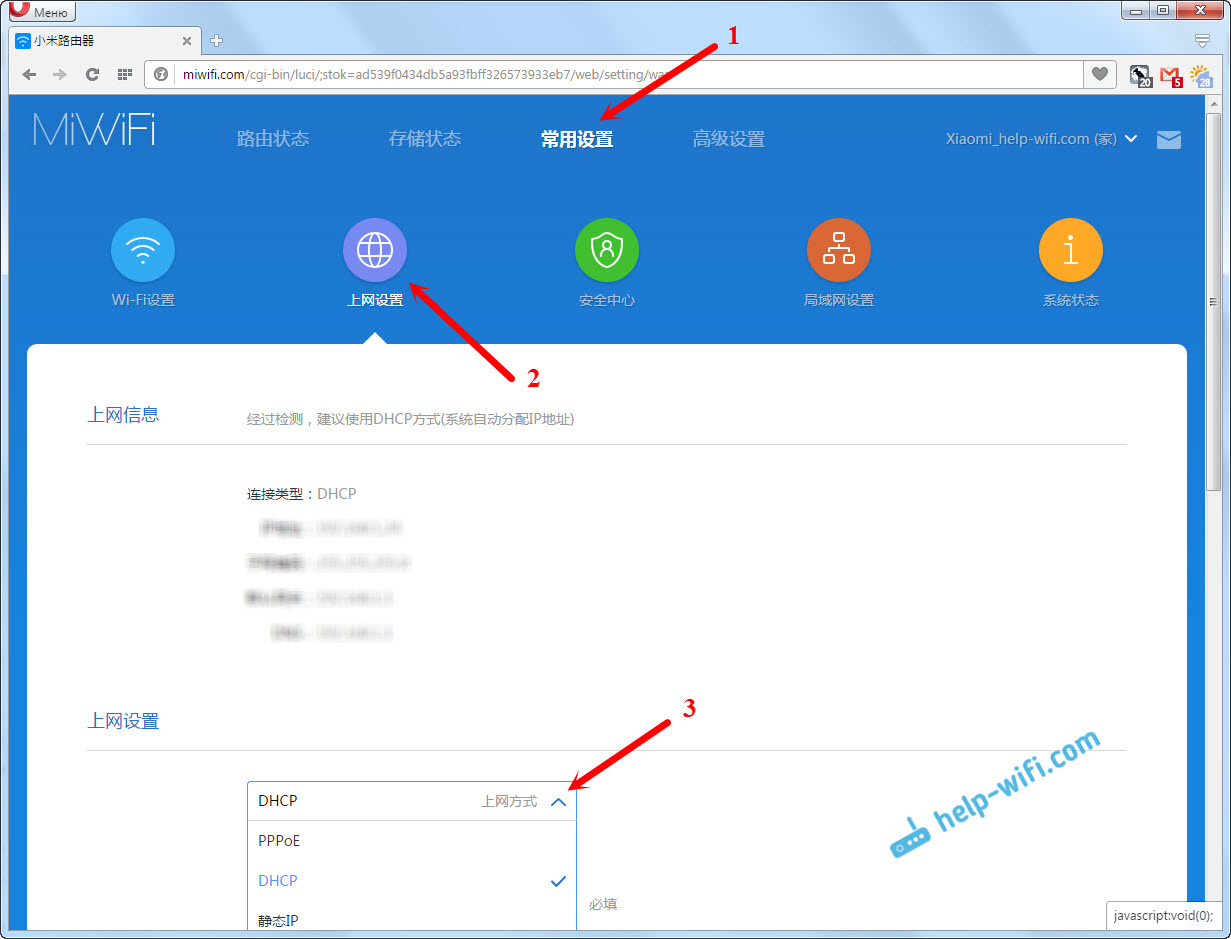
3 Pasirinkę PPPOE, turėsite nustatyti reikiamus prijungimo parametrus. Šiuos parametrus išduoda interneto teikėjas. Be to, jie greičiausiai nurodomi dokumentuose, kuriuos jums buvo duota prisijungus prie interneto.
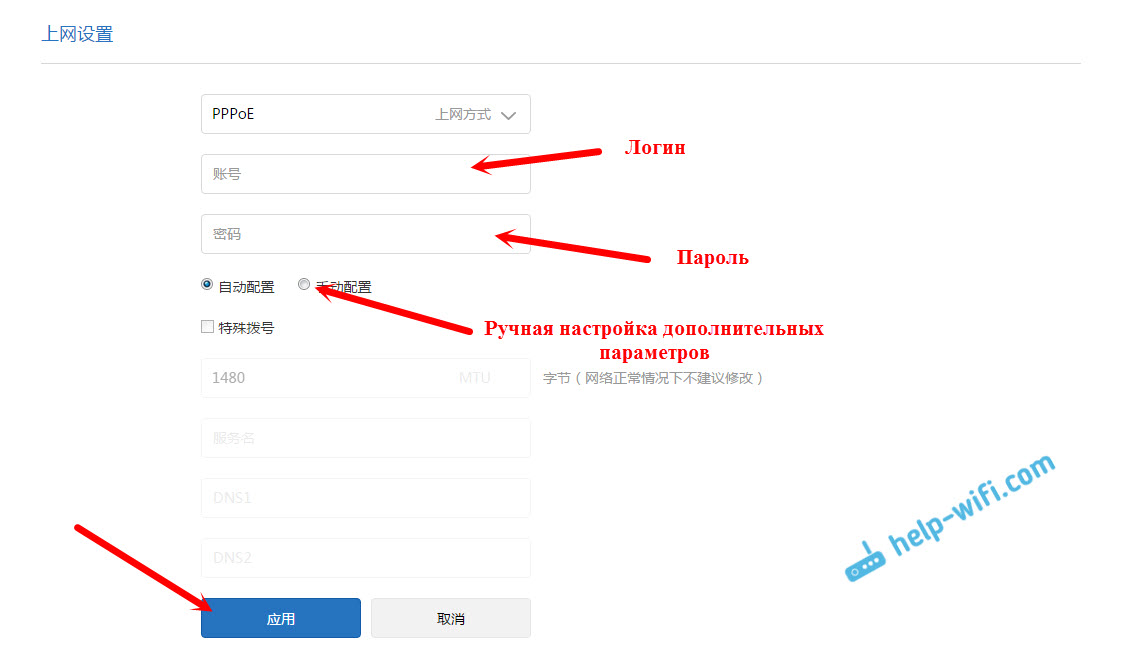
4 Jei teikėjas naudoja „Mac“ adreso įrišimą, galite jį pakeisti tame pačiame puslapyje, žemiau. Tiesiog užsirašykite reikiamą „Mac“. Arba paprašykite, kad teikėjas nurodytų jūsų maršrutizatoriaus MAC adresą, kuris nurodytas šiame lauke arba paties įrenginio atveju.
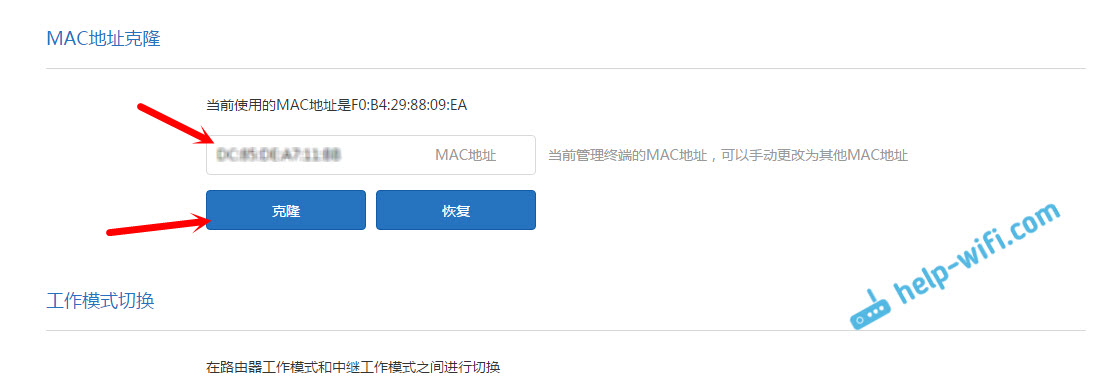
Būtina, kad maršrutizatorius prisijungtų prie interneto ir pradėjo jį platinti jūsų įrenginiams.
Belaidžio tinklo nustatymas 2.4 GHz ir 5 GHz. „Wi-Fi“ slaptažodžio pakeitimas
Jei norite pakeisti „Wi-Fi“ tinklo, slaptažodžio, kanalo pavadinimą arba, pavyzdžiui, atjunkite tinklą tam tikru 5 GHz arba 2 dažniu.4 GHz, tada eikite į nustatymus ir eikite į kaimą, kaip parodyta žemiau.
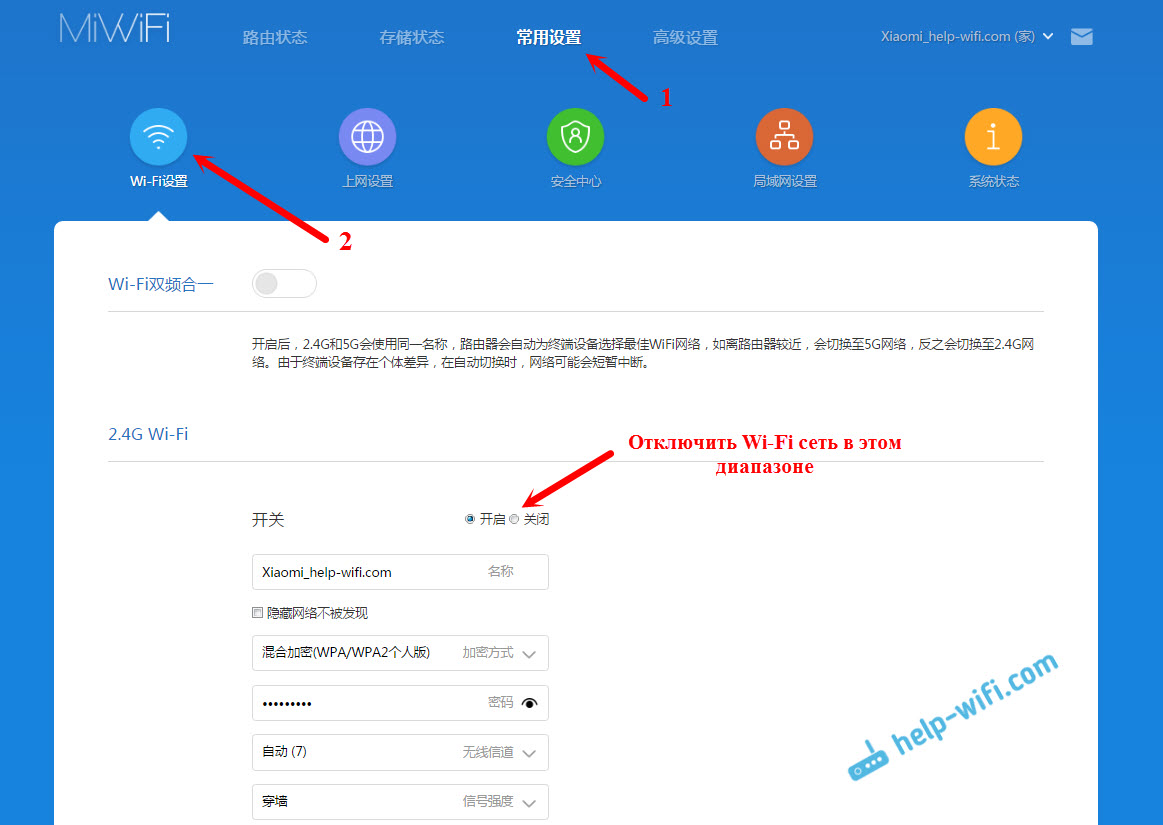
Jei slinkite žemiau esantį puslapį, tada pamatysite ten esančius 5G „Wi-Fi“ nustatymus, nes suprantu svečių tinklo nustatymus ir regiono pakeitimą.
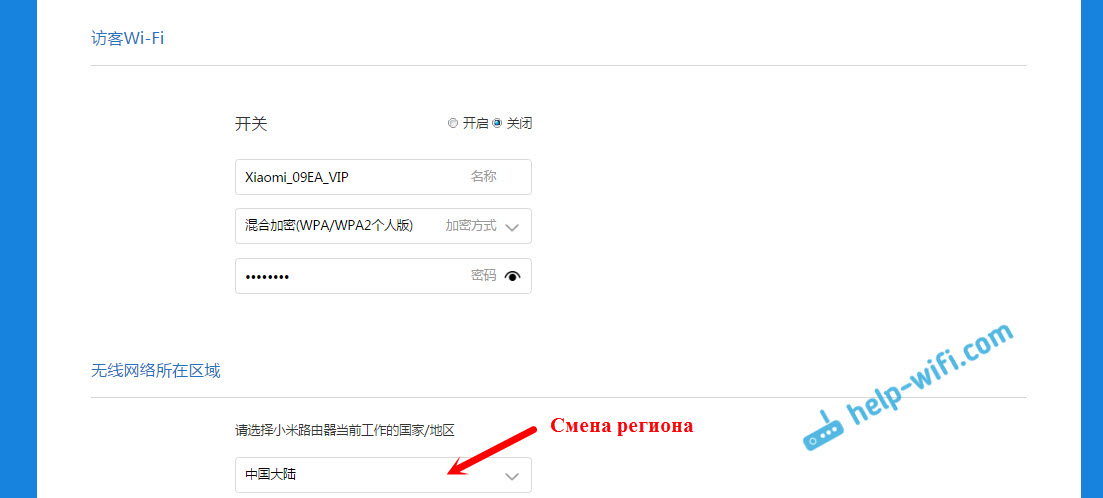
Kaip matai, nieko sudėtingo. Nepaisant to, kad kinų nustatymai.
Pirmasis „Xiaomi“ maršrutizatoriaus nustatymas iš telefono ar planšetinio kompiuterio (MI maršrutizatorius)
Galite sukonfigūruoti maršrutizatorių iš mobiliojo įrenginio. Pirmiausia turite įdiegti firminę programą „Mi Router“ telefone. Padėkite jį naudodami „Google Play“ arba „App Store“. Jei nenorite įdėti programos, galite sukonfigūruoti per mobiliojo įrenginio naršyklę, kaip aš parodžiau aukščiau.
Prijunkite savo išmanųjį telefoną prie „Xiaomi“ maršrutizatoriaus. „Wi-Fi“ tinklas turės standartinį pavadinimą ir nebus apsaugotas slaptažodžiu. Be to, nepamirškite prijungti interneto prie maršrutizatoriaus.
Aš „iPhone“ iškart po ryšio pasirodė langas su maršrutizatoriaus nustatymu. „Android“ programoje „Mi Router“ programoje turite pasirinkti „Nustatyti naują maršrutizatorių“. Mes nurodome vietą, kur įdiegtas maršrutizatorius, ir spustelėkite mygtuką „Kitas“.
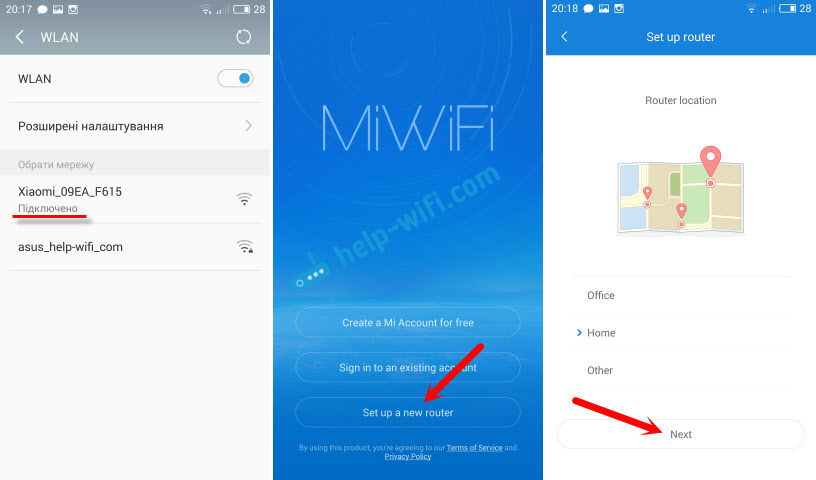
Maršrutizatorius patikrins interneto ryšį, o jei jūsų teikėjas naudoja DHCP ryšį, pamatysite pranešimą, kad internetas yra prijungtas. Kaip mano ekrano kopijoje žemiau. Ir jei turite „PPPoe Connection“ technologiją, turėsite nustatyti kai kuriuos parametrus (prisijungti, slaptažodį).
Paskutinis žingsnis yra slaptažodžio diegimas „Wi-Fi“ tinkle ir pakeisti tinklo pavadinimą. Nurodykite šiuos duomenis ir paspauskite mygtuką Baigti.
Atminkite, kad slaptažodis, įdiegtas „Wi-Fi“ tinkle.Com.
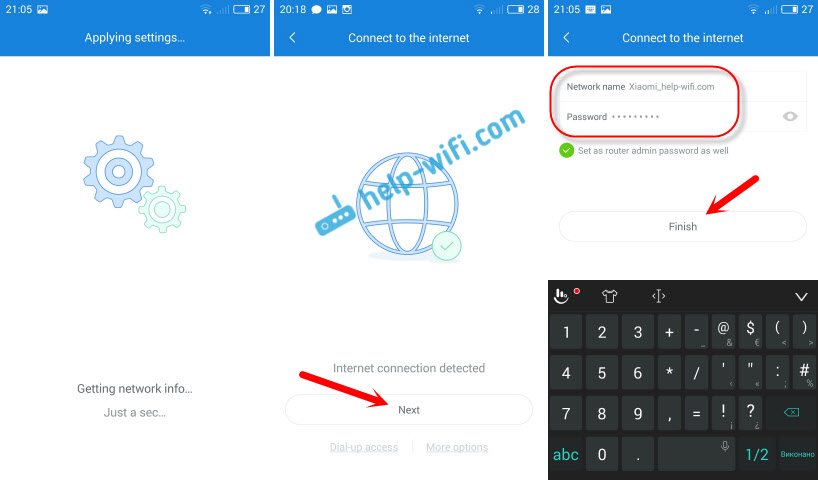
Tai viskas, maršrutizatoriaus nustatymas baigtas. Jei kažkas nepavyko, eikite į nustatymus per naršyklę ir pakeiskite reikiamus parametrus.
Net be maršrutizatoriaus programinės įrangos į anglų kalbą ar rusų kalbą ji gali būti suderinta be problemų, ir viskas veiks. Taip, nustatymuose, kuriuos labai sunku išsiaiškinti kinų kalba. Būtų lengviau net angliškai. Atskirame straipsnyje yra angliška originalios programinės įrangos versija, aš parodysiu, kaip ją įdiegti.
Man labai patiko maršrutizatorius - tiek išorės, tiek stabilus darbas. Parašykite savo atsiliepimus apie šį modelį, pasidalykite patarimais ir užduokite klausimus. Visada malonu padėti patarimams!
- « „Windows 10“ „Windows 10“ slaptažodžio įvedimo slaptažodis nerodomas
- „Asus“ maršrutizatoriai su USB 3G/4G modemu. Pasirinkimas ir suderinamumas »

